Wix 그룹: 그룹 회원 추가 및 관리하기
7 분 분량
비즈니스를 중심으로 온라인 커뮤니티를 육성하세요. 그룹에 회원을 추가해 네트워킹, 공동 작업, 토론을 위한 공유 공간을 만드세요. 그룹 운영자를 지정하면 활동을 모니터링하고 회원에게 자신만의 그룹을 생성할 수 있는 권한을 부여할 수 있습니다.
다음 도움말을 참고하세요.
그룹에 회원 추가하기
그룹에 회원을 추가해 공통 관심사에 대해 대화하고 참여할 수 있도록 하세요. 이메일 또는 공유 링크를 통해 기존 사이트 회원 또는 새로운 사용자를 초대할 수 있습니다.
대시보드
Owner 앱
- 사이트 대시보드의 그룹으로 이동합니다.
- 그룹을 클릭합니다.
- 회원 탭을 클릭합니다.
- 그룹에 회원을 추가할 방법을 선택합니다. 이메일 초대장을 발송하거나 기존 사이트 회원을 추가, 또는 공유 가능한 링크를 복사해 전송합니다.
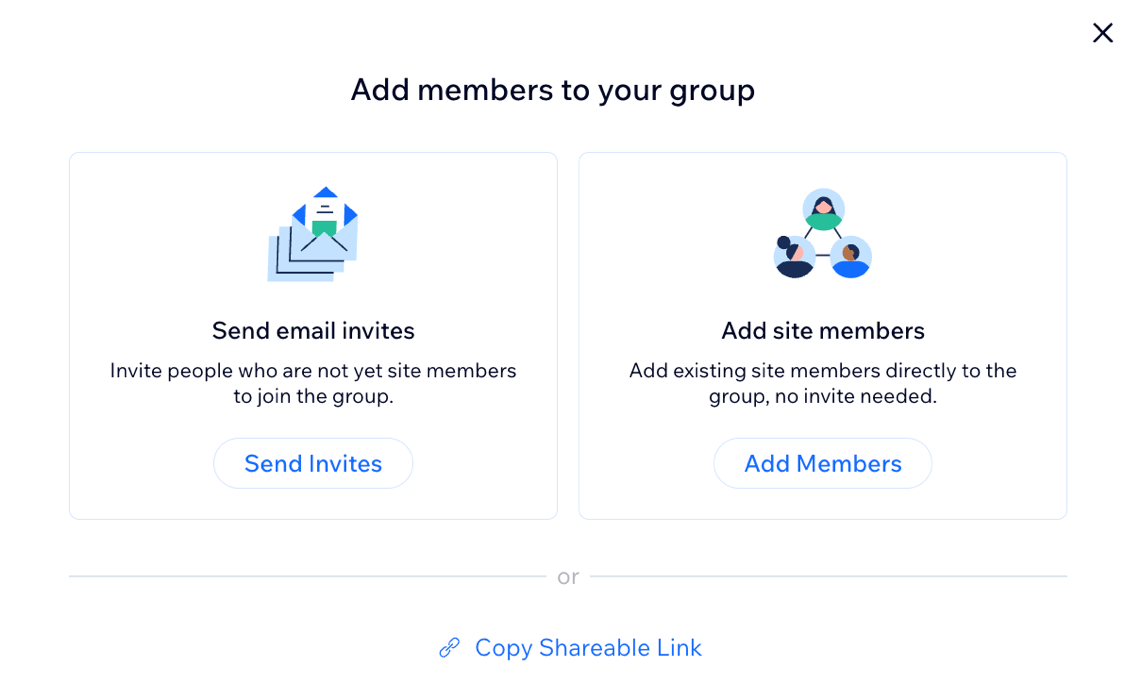
도움말:
그룹 초대 링크를 이메일 마케팅 캠페인에 추가한 후 그룹에 가입하기를 원하는 사용자에게 발송하세요.
그룹 회원 권한 사용자 지정하기
회원 권한을 설정해 그룹 내 사용자가 수행할 수 있는 작업을 선택할 수 있습니다. 그룹에 게시물을 게시할 수 있는 그룹 회원, 가입 초대장을 발송할 수 있는 회원, 사이트 회원을 수동으로 추가할 수 있는 회원을 결정하세요. 또한, 그룹 "회원"에 대한 호칭(예: 회원, 학생, 동료)을 지정할 수 있습니다.
대시보드
Owner 앱
- 사이트 대시보드의 그룹으로 이동합니다.
- 그룹을 클릭합니다.
- 설정탭을 클릭합니다.
- 회원 옆 설정 편집을 클릭합니다.
- 각 설정에 해당하는 옵션을 선택합니다.
- 그룹 게시물 업로드 권한
- 회원 초대 권한
- 사이트 회원 추가 권한 설정
- 그룹 회원 호칭
- 저장을클릭합니다.
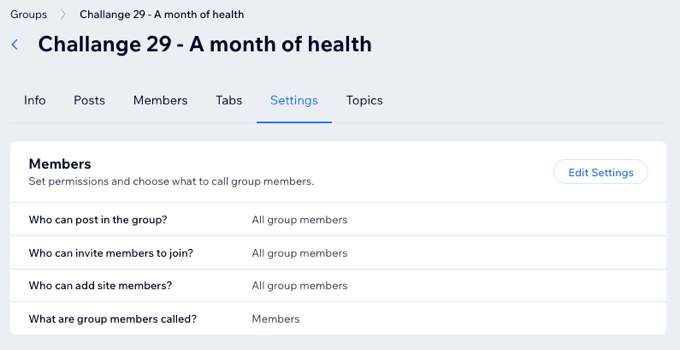
그룹 회원을 운영자로 설정하기
그룹 소유자는 그룹 관리에 도움을 줄 수 있도록 회원을 운영자로 지정할 수 있습니다. 그룹 운영자는 그룹 대화 관리, 설정 업데이트, 새 회원 요청 승인, 회원 제거 등의 작업을 수행할 수 있습니다.
대시보드
Owner 앱
- 사이트 대시보드의 그룹으로 이동합니다.
- 그룹을 클릭합니다.
- 회원 탭을 클릭합니다.
- 해당 회원 옆 추가 작업
 아이을콘 클릭합니다.
아이을콘 클릭합니다. - 그룹 운영자 지정을 클릭합니다.
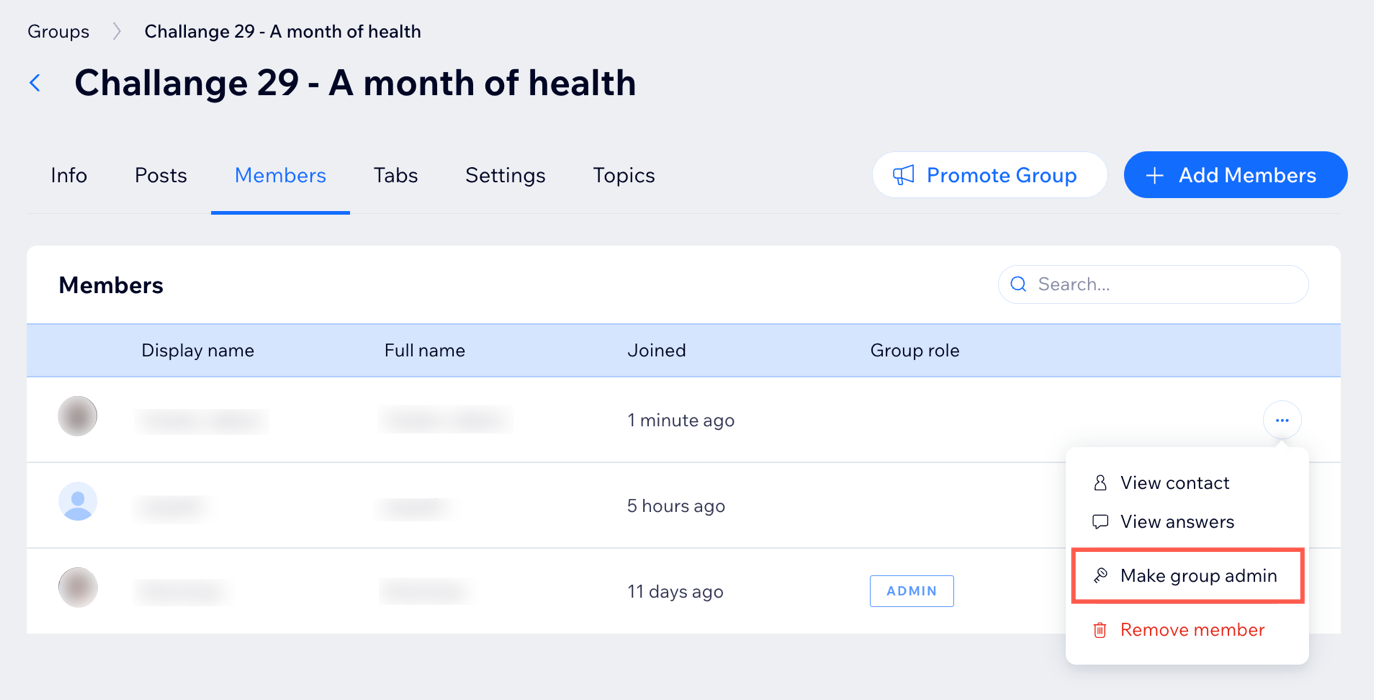
그룹 추가 권한 설정하기
사이트에서 그룹을 생성할 수 있는 사용자를 선택할 수 있습니다. 회원이 그룹 생성 시 승인이 필요한지 또는 운영자만 새 그룹을 생성할 수 있는지 여부를 결정하세요.
대시보드
Owner 앱
- 사이트 대시보드의 그룹으로 이동합니다.
- 오른쪽 상단에서 추가 작업
 아이콘을 클릭한 후 기본 설정을 선택합니다.
아이콘을 클릭한 후 기본 설정을 선택합니다. - 그룹 추가 권한 아래에서 옵션을 선택합니다.:
- 전체 사이트 회원: 모든 회원이 운영자의 승인 없이 새 그룹을 생성할 수 있습니다.
- 승인된 회원: 모든 회원이 새 그룹 추가를 요청할 수 있지만, 요청 시에는 본인(또는 다른 운영자)의 승인이 필요합니다.
- 운영자 전용: 본인 및 다른 운영자만 새 그룹을 추가할 수 있습니다.
- 저장을클릭합니다.
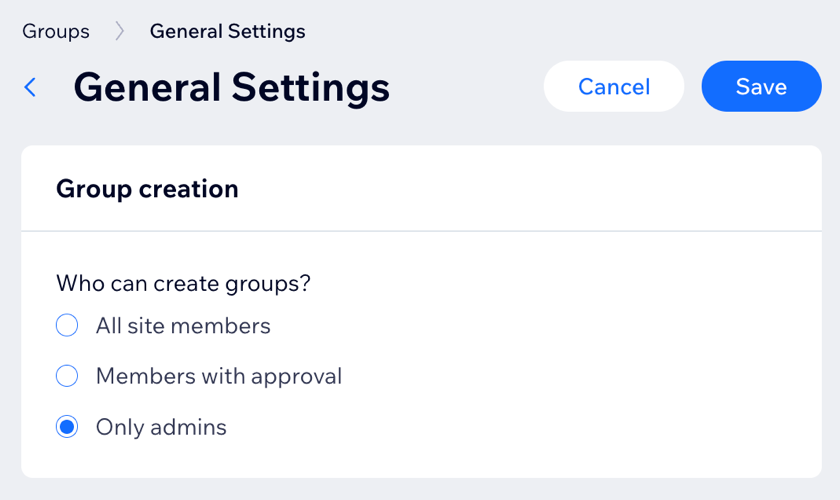
멤버십 질문에 대한 답변 검토하기
잠재 회원이 멤버십 질문에 답변하면, 해당 답변을 검토할 수 있습니다. 답변을 검토한 후에는 멤버십 승인 여부를 결정하세요.
대시보드
Owner 앱
- 사이트 대시보드의 그룹으로 이동합니다.
- 그룹을 클릭합니다.
- 회원 탭을 클릭합니다.
- 해당 회원 옆 추가 작업
 아이을콘 클릭합니다.
아이을콘 클릭합니다. - 답변 보기를 클릭합니다.
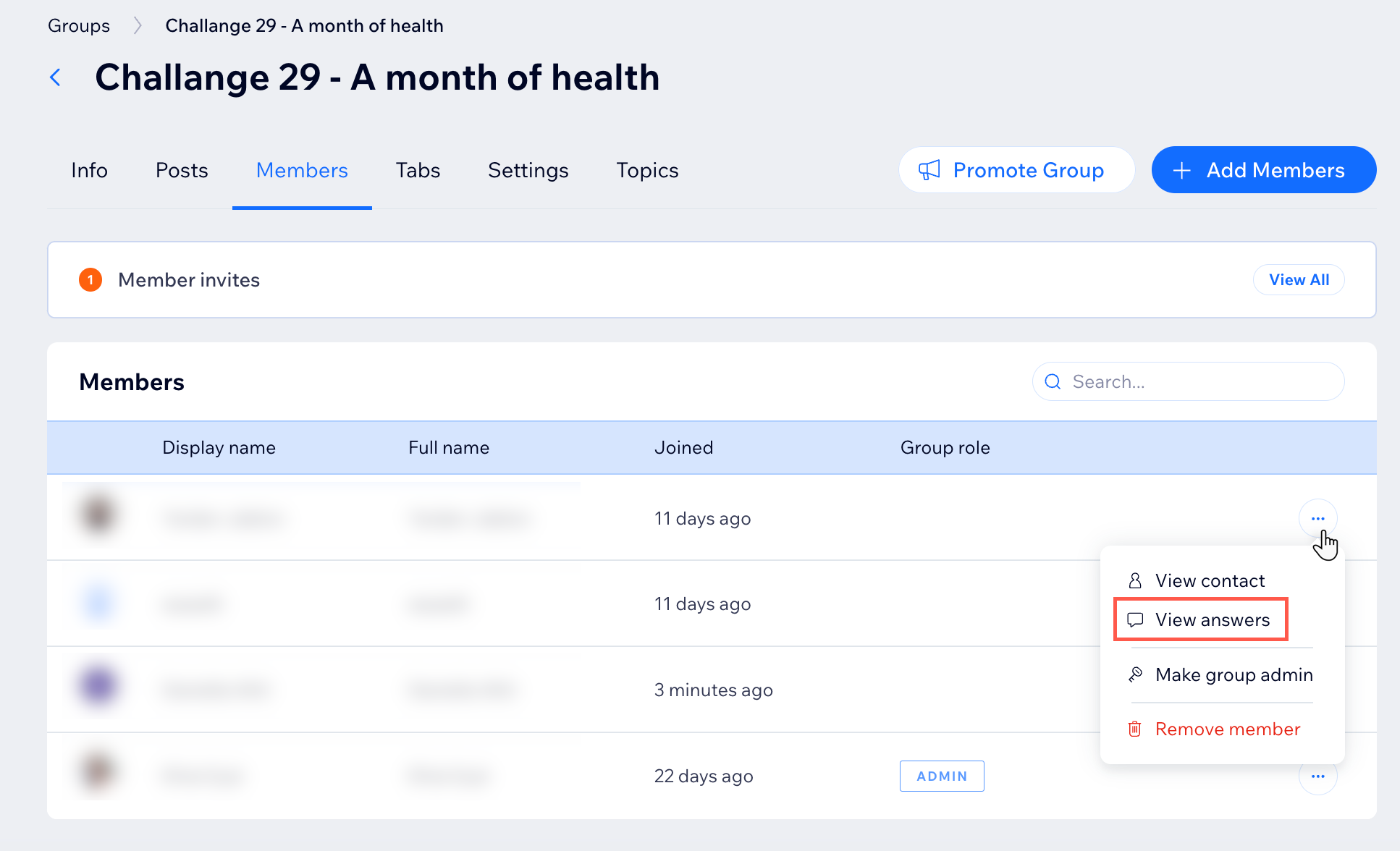
자주 묻는 질문
아래 질문을 클릭해 자세한 내용을 확인하세요.
특정 콘텐츠에 대한 액세스 권한을 제어할 수 있나요?
그룹에서 회원을 제거할 수 있나요?
운영자 액세스 권한을 제거할 수 있나요?
도움이 되었나요?
|